IE浏览器DNS错误怎么办
2021-03-23 00:17 552人浏览 0 条评论
上网的时候打开IE浏览器浏览网页时出现“DNS错误”提示怎么办呢?下面小编给大家分享几种解决方法。
一、清除IE缓存
1. 打开IE浏览器→点击【工具】→ 【Internet 选项】→【删除】
2. 勾选所有选项→点击【确定】→ 在确认窗口中点击【确定】
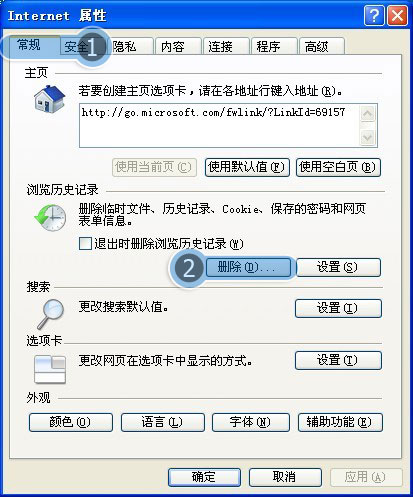
二、启动DNS服务
1.点击【开始】菜单→在搜索框中输入"cmd"→按键盘enter(回车)键
2.在弹出的黑色窗口中,输入”sc coinfig dnscache start= auto”(注意=后的空格),按键盘enter(回车)键→输入”sc start dnscache”,按键盘enter(回车)键,最后输入”ipconfig /flushdns” , 按键盘enter(回车)键
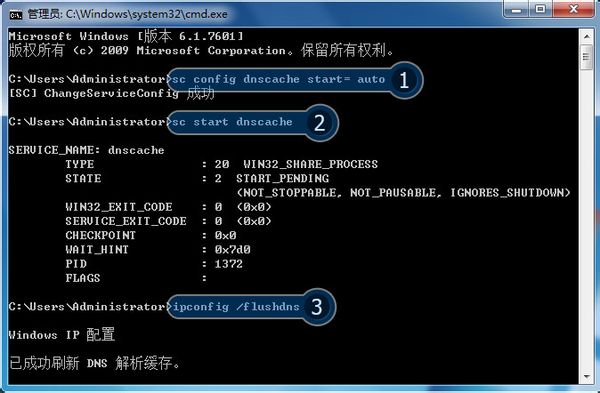
三、手动设置DNS
(说明:如果您使用DNS有特殊设置,请保存设置后再进行操作)
1.打开【控制面板】→【网络连接】→打开【本地连接】→【属性】

2.双击【Internet 协议(TCP/IP)】→选择【自动获取IP地址(0)】和【使用下面的DNS服务器地址(B)】→输入首选DNS服务器为"114.114.114.114",备用DNS服务器为"8.8.8.8"→点击【确定】→【确定】
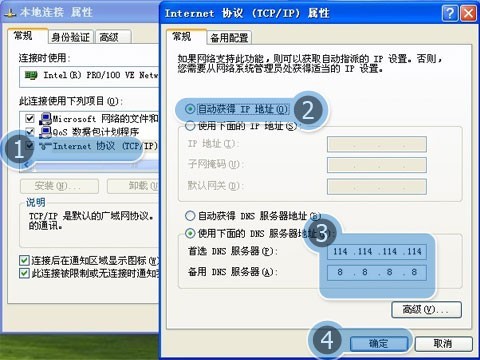
四、重置IE
(说明:如果您使用网络代理或者对浏览器有特殊设置,请保存设置后再进行操作)
打开IE浏览器 → 点击【工具】→【Internet 选项】
点击【高级】→点击【重置】→勾选【删除个性化设置】→点击【确定】→【确定】
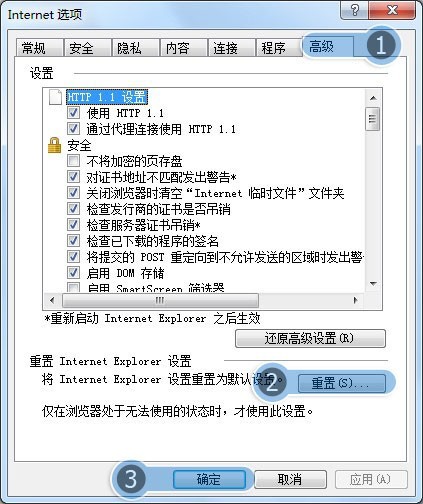
:IE浏览器IE浏览器DNS
网站中有很多的资源会失效,这个大部分原因是有些软件已经停止更新或者原来的下载链接失效导致的,小编一般都是会给用户推荐其他的,喜欢本页的话 请转载到您的微博,博客,微信朋友圈,小编不胜感激。
相关资讯
留言评论
系统推荐







